Dans l’article d’aujourd’hui, on va voir comment optimiser des tableaux Pinterest pour rejoindre plus de personnes organiquement. Après avoir lu cet article, tu seras en mesure de créer ou modifier tes tableaux pour augmenter leurs chances d’être vues par ton public.
Pourquoi tu dois optimiser tes tableaux Pinterest
Rappelons qu’un tableau Pinterest regroupe des épingles sur un thème précis. Tu peux aussi créer des tableaux qui sont destinées à une audience ou à un objectif particulier.
Selon Pinterest, la façon dont tu organises tes tableaux affecte comment ton contenu apparait sur la plateforme. Ça affecte aussi l’expérience que tes clients ont de ta marque.
Optimise le titre de tes tableaux
Le titre des tableaux est un des facteurs qui permet à l’algorithme de Pinterest de comprendre de quoi ils parlent.
Choisis des titres concis, clairs et descriptifs
La première chose c’est d’utiliser un titre clair et descriptif. Il faut éviter les titres vagues qui pourraient porter à confusion.
Le titre de ton tableau est le premier élément que les utilisateurs regardent avant de voir son contenu. Tu disposes donc d’un maximum de 100 caractères pour expliquer à ton audience de quoi il s’agit.
Ajoute des mots-clés dans les titres de tes tableaux Pinterest
L’algorithme de Pinterest tient compte du titre de tes tableau pour déterminer si ton contenu est pertinent pour un utilisateur ou non en fonction de ses intérêts et sa recherche. Par conséquent, si tu veux augmenter ta visibilité auprès d’abonnés qui ne connaissent pas encore ta marque, il est impératif que tu utilises un titre qui en plus d’être clair et descriptif, incorpore les mots-clés que ton audience utilise.
Par exemple, si je fais une recherche pour les tableaux avec le mot-clé « recettes halloween », tu remarques que tous les tableaux que Pinterest me montre ont des titres simples, clairs et précis : recette d’halloween.

Travaille la description des tableaux Pinterest
Je l’avoue, c’est la partie que je déteste faire ?. Mais crois-moi, depuis que j’ai ajouté des descriptions à mes tableaux, j’ai vu une nette différence dans ma performance sur Pinterest.
Ajoute des mots-clés
Un autre élément dont l’algorithme de Pinterest tient compte pour afficher ton contenu, c’est la description de tes tableaux. Selon Pinterest, tes descriptions – comme les titres des tableaux – doivent :
Être clairs, descriptifs, dans un langage simple. Ils doivent incorporer les mots-clés pertinents que ton audience utilise.
Source : Pinterest
Avec une limite de 500 caractères, la description Pinterest te donne l’occasion d’améliorer le référencement organique de tes tableaux tout en apportant plus de précisions sur leur contenu. C’est aussi dans cet espace que tu peux mettre en avant la personnalité de ta marque comme sur l’exemple suivant :

Je remarque que les tableaux qui fonctionnent le mieux sont ceux qui ont une description fun qui utilisent un ton conversationnel.
Sélectionne la meilleure image de couverture pour ton tableau
Sur Pinterest, tu peux choisir parmi les épingles d’un tableau, celle qui sera affichée en couverture. Essentiellement, la couverture d’un tableau est une épingle qui va occuper la majorité de l’espace dans l’aperçu du tableau.

Si tu ne choisis pas de couverture, Pinterest en choisira une au hasard. Par contre, il se peut que cette épingle ne soit pas cadrée correctement.
Comment choisir une couverture de tableau Pinterest
À partir de ton profil Pinterest :
- Vas dans l’onglet Enregistrés
- Clique sur le crayon en bas à droite du tableau pour lequel tu veux ajouter une couverture.
- Sélectionne et ajuste l’épingle que tu as choisie comme couverture.

Affiche les tableaux les plus pertinents en premier
On l’a dit dans l’article sur comment optimiser ton profil Pinterest, il vaut mieux positionner les tableaux qui sont les plus pertinents pour ton audience et ton entreprise en premier.
Par exemple, sur le profil de la Zenu Académie, on a choisi de mettre en priorité les tableaux qui ont plus de chances d’être suivis par nos visiteurs. Ce sont les tableaux :
- qui fonctionnent le mieux avec notre audience.
- qui sont en lien avec nos thèmes phare (création de contenu, tutoriels et réseaux sociaux).
- dans lesquels on ajoute majoritairement des épingles qui renvoient vers notre site internet ou notre chaine YouTube.
Voici comment modifier l’ordre de tes tableaux à partir de l’onglet Enregistrés sur ton profil Pinterest :

Catégorise ton contenu dans des sous-tableaux
En 2017 Pinterest a introduit une fonctionnalité qui te permet de regrouper les épingles d’un tableau dans un sous-tableau. Par exemple, si tu as un tableau sur le Marketing Digital, tu peux ajouter des sous-tableaux pour regrouper les épingles sur les réseaux sociaux ou sur l’email marketing par exemple.
Personnellement, j’ai testé cette fonctionnalité mais j’ai arrêté de l’utiliser. Je préfère créer des tableaux spécifiques (réseaux sociaux, email marketing, etc.) plutôt que d’avoir des tableaux plus généraux avec des sections. J’ai choisis cette stratégie parce qu’elle me permet de me concentrer sur l’optimisation de mon contenu afin de maximiser ma visibilité.
Comment ajouter des sections à tes tableaux?
Lorsque tu enregistres ou modifies une épingle, tu peux l’ajouter à un sous-tableau existant. Tu peux aussi en créer un.

Les sous-sections apparaissent ensuite sur le tableau de la façon suivante :

Archive les tableaux qui ne sont plus pertinents
Dans ton aventure Pinterest, il arrivera un moment où certains tableaux ne seront plus pertinents. Tu auras alors deux options : les supprimer ou les archiver.
Supprimer ou archiver un tableau ?
Lorsque tu supprimes un tableau, le tableau et les épingles qu’il contient sont supprimés de ton compte. Pire encore, les abonnés de ce tableau qui ne sont pas abonnés à ton compte au complet seront aussi supprimés de ta liste de followers.
Par contre, archiver un tableau l’enlève de ton profil public pour le mettre dans une section que toi seul et les collaborateurs de ce tableau peuvent voir.

Tu atteints le même résultat mais sans les inconvénients. C’est pourquoi Pinterest te recommande d’archiver tes tableaux plutôt que de les supprimer.
Lorsque tu archives un tableau :
- Les épingles apparaitront toujours sur ton profil.
- Les utilisateurs de la plateforme pourront continuer à sauvegarder les épingles du tableau archivé dans leurs tableaux.
- Tu ne perdras pas les personnes qui sont abonnées à ce tableau.
Collabore avec des utilisateurs influents
Les tableaux qui sont gérés par plusieurs personnes sont très efficace pour :
- trouver de l’inspiration à partir de contenu créé par des personnes dont tu admires le travail.
- collaborer avec les membres de ta communauté pour planifier des évènements ou des projets communs.
- augmenter ta visibilité et créer des liens avec d’autres utilisateurs.
- t’aider à alimenter le contenu de tes tableaux avec du contenu créés par d’autres utilisateurs.
Est-ce que tu devrais demander à tout le monde de collaborer sur tes tableaux ?
À mon avis non.
Il faut être sélectif dans le choix de tes collaborateurs :
- choisis des utilisateurs qui comprennent bien le contenu de ton tableau et ont la capacité d’y partager du contenu de qualité.
- privilégie les utilisateurs qui ont de l’influence sur ta clientèle cible ou en font partie.
Comment utiliser les tableaux de groupe
Personnellement j’utilise les tableaux de groupe sur mon compte personnel pour planifier des évènements avec mes amies. Par contre, ce type de tableaux peut aider à augmenter la notoriété de ta marque si tu y partages du contenu super pertinent sans trop spammer les utilisateurs.
Tu peux utiliser les tableaux de groupe pour planifier une campagne d’influenceur marketing ou collecter du contenu généré par tes utilisateurs.
Ultimement, les tableaux de groupe t’aident à renforcer les liens avec ta communauté, ce qui va te rapprocher de l’atteinte de tes objectifs sur le long terme. Souviens-toi que les tableaux de groupe servent à collaborer et non à déjouer l’algorithme.
Ajoute la catégorie de ton tableau ** Si l’option est disponible **
Tu peux ajouter une catégorie à n’importe quel tableau Pinterest. La catégorie de tes tableaux est le dernier élément que Pinterest regarde pour comprendre le thème de tes tableaux.
À mon avis, Pinterest devrait ajouter plus de catégories car l’inventaire actuel est limité. Par exemple, il n’existe pas de catégorie « Marketing » même si beaucoup plus de personnes utilisent ce canal pour éduquer les PME sur le marketing numérique. Faute de pouvoir sélectionner une catégorie pertinente, la plupart de mes tableaux sur le marketing sont catégorisés dans « Technologie ». C’est la catégorie qui se rapprochent le plus du marketing numérique.
Ajoute des épingles régulièrement
La dernière étape d’optimisation de tes tableaux Pinterest consiste à ajouter du contenu pertinent régulièrement.
Cependant, il faut savoir que Pinterest priorise maintenant le contenu original que tu publies sur sa plateforme. Par conséquent, autant que possible, essaie d’ajouter ton propre contenu plutôt que d’enregistrer le contenu des autres.
Personnellement, j’essaie de trouver l’équilibre entre mon propre contenu et celui des autres. Quand il s’agit d’épingler le contenu des autres, je ne le fais que s’il est super pertinent et susceptible d’aider ou d’intéresser mon audience.
L’optimisation des tableaux Pinterest est un art
Pour conclure, optimiser tes tableaux Pinterest est à la fois une science et un art. L’article d’aujourd’hui t’a montré comment faire pour augmenter les chances que tes tableaux apparaissent plus souvent dans les résultats de recherche pour les mots-clés pertinents.
Optimiser tes tableaux Pinterest te demandera donc :
- de les optimiser avec les mots-clés pertinents pour booster ton référencement.
- les organiser de façon à renforcer tes liens entre les membres de ta communauté.
- de la planification pour continuer à partager du contenu qui est digne d’être vu et partagé.
Si tu es sur Pinterest, n’oublie pas de nous donner un peu d’amour ❤️.


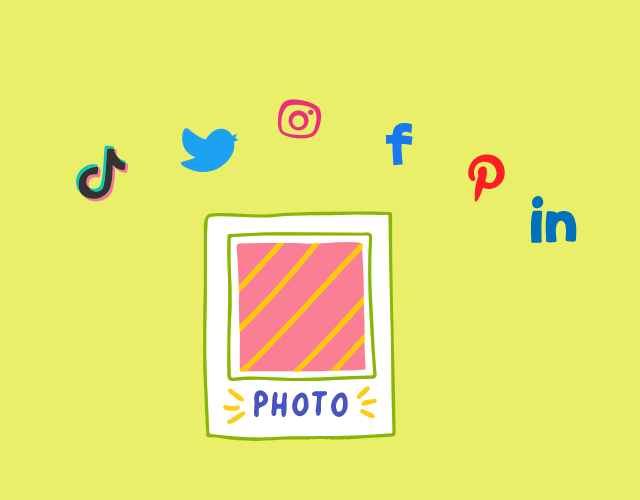
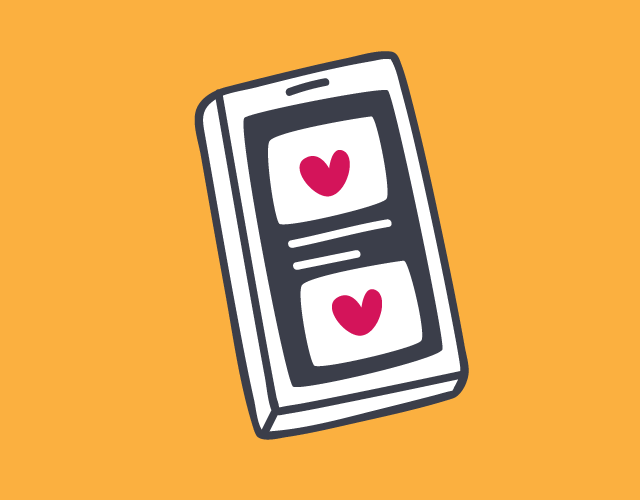




Bonjour,
merci pour cet article intéressant.
Est-il possible et préférable d’archiver des épingles plutôt que de les supprimer ?
Bonjour Bernie,
Je pense qu’on peut seulement supprimer ou modifier des épingles. Par contre, c’est possible de déplacer une épingle dans un tableau et ensuite archiver ce tableau. Par exemple, créer un tableau pour y ajouter toutes les épingles à archiver. Ensuite archiver le tableau qui contient toutes les épingles à archiver. Voici le lien pour modifier / supprimer les épingles: https://help.pinterest.com/fr/article/edit-or-delete-a-pin et celui pour archiver un tableau : https://help.pinterest.com/fr/article/archive-or-delete-a-board.
Bonne journée!
Bonjour, merci pour cet article assez complet et tous ces conseils. Je suis en train de faire les descriptions de mes différents tableaux, et je n’arrive pas à faire figurer le lien de mon profil au début. Par exemple, sur une de vos photos concernant les recettes d’Halloween, la description commence par enfant.com
Je ne trouve pas comment insérer ce type de lien, pouvez-vous m’aider svp ?
merci d’avance
Bonjour Estelle,
Je pense qu’il s’agit du lien vers ton site internet. C’est dans le paramètres du compte qu’il faut ajouter ce lien. Il faut par contre que le compte Pinterest soit un compte professionnel (d’entreprise) pour pouvoir ajouter le lien. Ensuite, il faudra suivre les instructions de Pinterest pour vérifier le site internet.
Laisse-moi savoir si tu as encore des questions.
Bonne soirée